Fidye yazılım saldırıları son yıllarda oldukça popüler hale geldi. Daha önce ticari bankalardan hotel ve kumarhanelere dek çeşitli sektörlerde faaliyet gösteren pek çok özel şirket ve devlet kurumunu hedef alan siber saldırganlar Romanya’da hastaneleri ve ABD’de sağlık sistemini de hedef aldı. Tüm bu gelişmeler yaşanırken, bireysel kullanıcılar ve KOBİ’ler de aslında ciddi bir risk altındalar. Buna karşın sadece birkaç basit yöntemle, bilgisayarınızı daha güvenli hale getirmeniz mümkün.
Öncelikle belirtmemiz gerekiyor ki fidye yazılımlarına karşı en iyi savunma, bu yazılımlarla dolu sitelerden ve indirmelerden kaçınmaktır. Yani https uzantılı olmayan veya güvenilirliği şüpheli web sitelerinden uzak durmak ilk yapmanız gereken şey. Ancak elbette başka koruyucu önlemler de alabilirsiniz. Modern antivirüs yazılımları genellikle fidye yazılımlarının hedef aldığı klasörlerdeki dosyaların hangi uygulamalar tarafından değiştirilebileceğini kısıtlar.

Windows’ta yerleşik olarak bulunan Microsoft Defender da bunu yapabilir. (Microsoft birkaç yıl önce Windows Defender olan adını değiştirdi, ancak aynı programdır). Bazı antivirüs paketleri de dosyalarınızı geri yüklemeniz gerektiğinde otomatik yedekleme yapar. Buradaki tek porblem ise üçüncü taraf antivirüs yazılımlarının aksine, bu ekstra korumaların Microsoft Defender’da varsayılan olarak açık halde olmamasıdır. Bunları kendiniz etkinleştirmeniz gerekir.
Windows’ta fidye yazılımı koruması nasıl açılır?
Birinci Adım: Windows Güvenliği’ni açın. Bunun için öncelikle Bilgisayarınızda Windows Güvenlik uygulamasını açmanız gerekir. Buna ise erişmek için Klavyenizde Alt + Boşluk tuşlarına basın, windows security yazın ve Enter tuşuna basın ya da Başlat Menüsünü açın ve windows security yazın, ardından Enter tuşuna basın
İkinci Adım: Fidye yazılımı ayarlarınızı bulun. Bunun için Windows Güvenlik uygulamasında Virüs ve tehdit korumasına tıklayın. Ardından ekranın alt kısmındaki Fidye yazılımı korumasını yönet’e tıklayın. Ardından, denetimli klasör erişimini açın. Bu ayar, bilgisayarınızın varsayılan OneDrive, Belgeler, Resimler, Videolar, Müzik ve Sık Kullanılanlar klasörlerine uygulama erişimini kısıtlar. Listeye manuel olarak başka klasörler de ekleyebilirsiniz.
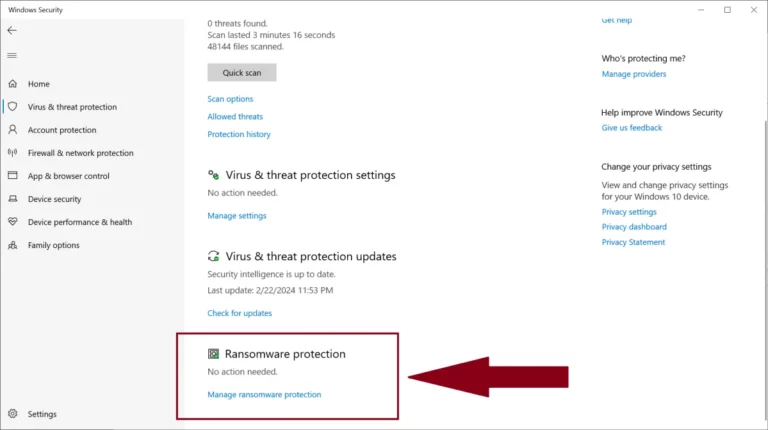
Windows’ta tüm uygulamaların bu alanlara erişimi engellenmez. Microsoft Office programlarının dosyaları açmasına ve değiştirmesine otomatik olarak izin verilir. Ancak Microsoft’un dahili güvenilir uygulamalar listesinde yer almayan bir program, Windows Güvenliği’nde açık izin verilmediği sürece bu klasörlerdeki hiçbir şeyi göremez.
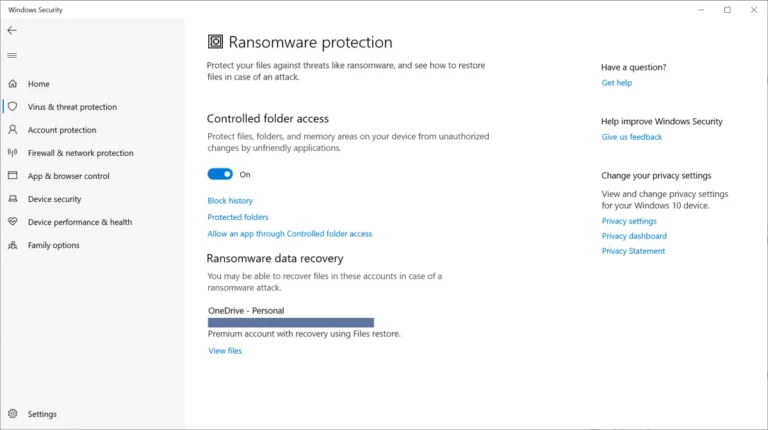
Üçüncü adım: OneDrive’da oturum açtığınızdan emin olun. Dosya ve klasörlere erişimi sınırlamak onları tamamen korumaz. Bir diğer önemli savunma yöntemi de iyi yedeklemeler yapmaktır; OneDrive’da oturum açtıysanız Windows bunu otomatik olarak yapar. (Bir Microsoft hesabını tüm Windows bilgisayarınıza ya da yalnızca OneDrive uygulamasına bağlayabilirsiniz).
Bu korumanın açık olduğunu doğrulamak için Fidye yazılımı koruması > Fidye yazılımı veri kurtarma bölümüne bakabilirsiniz.
Elbette, fidye yazılımlarının en kötü etkilerinden korunmak amacıyla, dosyalarınızın en güvenli yedeği çevrimdışı tuttuğunuz yedektir. Bulutta depolanan her şeye ek olarak bir yedek daha yapmalısınız; verilerinizin yalnızca bir kopyasına sahipseniz, sonuçta düzgün bir şekilde yedeklenmemişsiniz demektir.
Windows’ta fidye yazılımı korumasını açmalı mısınız?
Güvenlik ve rahatlık bir spektrumun zıt uçlarında yer alır ve burada da durum böyledir. Windows’ta klasör erişimini kontrol etmek saldırganları önemli klasörlerinizden uzak tutabilir, ancak biraz rahatsız edici de olabilir. Örneğin oyunlar genellikle Belgeler klasörünüze kaydedildikleri için sık oyun oynayanlar kaydetme dosyalarına erişimin varsayılan olarak engellenmiş olabileceğini fark edebilirler.
Bu sorunu minimum çabayla çözebilirsiniz; bunun için uygulamayı erişim listesine ekleyin. Ya da oyun dosyalarını bilgisayarınızda erişimi kontrol edilmeyen farklı bir klasöre kaydedin. (Düzenli yedeklemeler için bir zamanlama ayarlamak üzere üçüncü taraf yazılım kullanmanız gerekecektir).
Son olarak tüm bu ayarların yalnızca basit (ama etkili) birer ilk adım olduğunu unutmayın. Eğer bilgisayarınızı iş için kullanıyorsanız mutlaka IT biriminizi de bilgilendirin ve destek alın ve/veya modern bir güvenlik yazılımı kurmayı ihmal etmeyin.











